이번에도 저번에 이어서 롤가공에 대하여 설명하겠습니다.
우선 이번에는 전개도가 없고 일반 2D도면만 있거나 해당 모델링만 존재하는 경우입니다.
* 먼저 초를 치자면 저의 의견은 가능한 전개도가 없거나 불확정한 형태의 모델링 파일을 가지고 작업하는 경우 가능한 다축 가공경로를 사용하는 것을 권합니다.
2D 롤가공 경로를 적용하기 어려운 형태가 많습니다.
(전개도를 생성하는것이 불가능한 경우(불확실한 경우 작업자가 생성하기는....)가 은근히 많습니다.)
우선 형태는 다음과 같습니다.
(지금 까지 동일한 예제 입니다.)
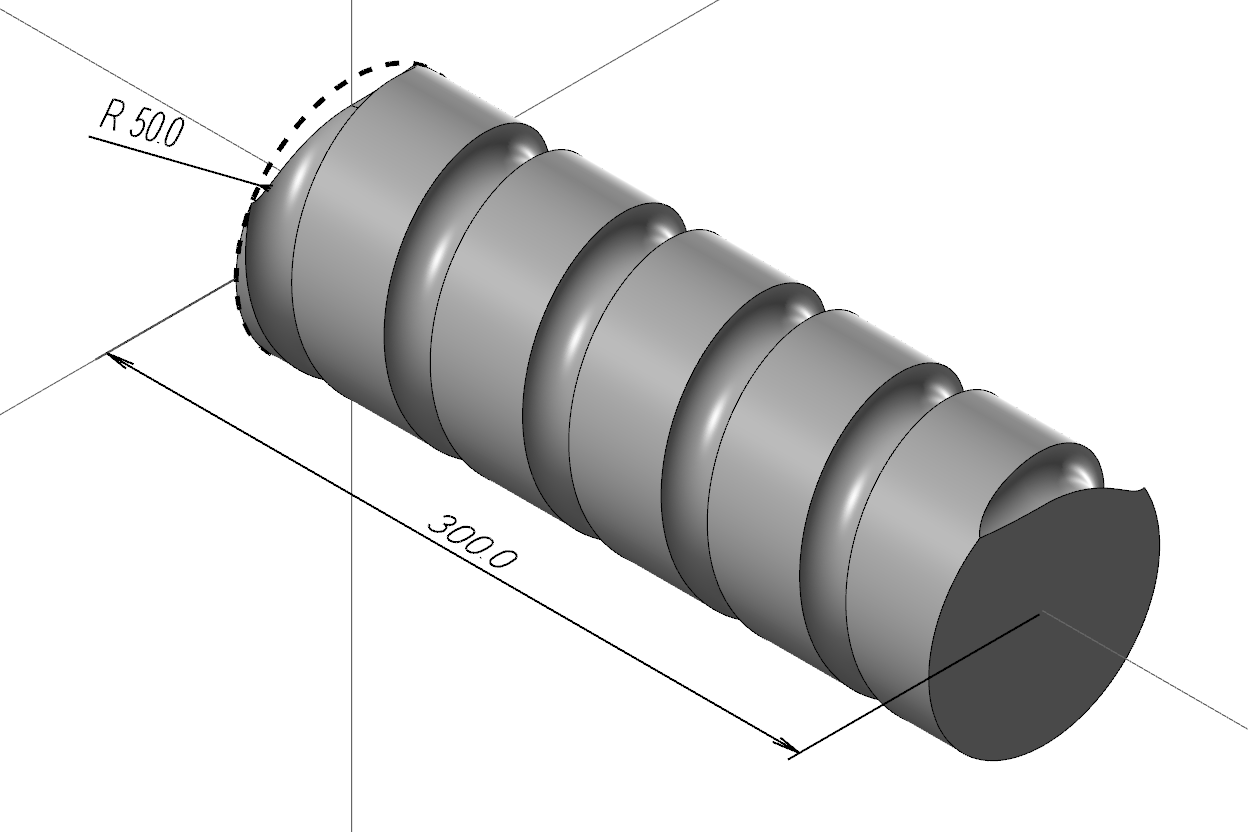
* 100Øx 300L 피치 60 5회전 헬릭스 형태입니다.
(첫 헬릭스 시작점이 A0.0 지점 입니다.)
이렇게 전개규격(?)을 알면 만일 전개도가 없는 경우 작업자가 전개 도을 생성(2D 도면형태)하여 가공경로를 생성합니다.
* 사실 저번 작업 형태가 위와 같이 전개도를 생성하여 작업한 것입니다.
그렇지만 이번에는 전개도가 없어도 가능한 가공형태(롤가공)이므로 3D 윤곽가공으로 롤가공하는 방법을 설명하겠습니다.
* 하지만 롤가공 시 2D 전개도 형태가 좀 수월하게 작업된다고 생각합니다.
(다만 이런 경우 단순한 형태에 한해서라고 할 수 있습니다.)
우선 예상 가공경로(전개도)가 단순한 헬리컬 형태 이므로 마스터캠의 와이어프레임탭 - 사각형 - 헬릭스 기능으로 생성합니다.

헬릭스 생성 파라미터 값은 아래와 같이 모델링 형태에 맞게 입력해 주시면 됩니다.
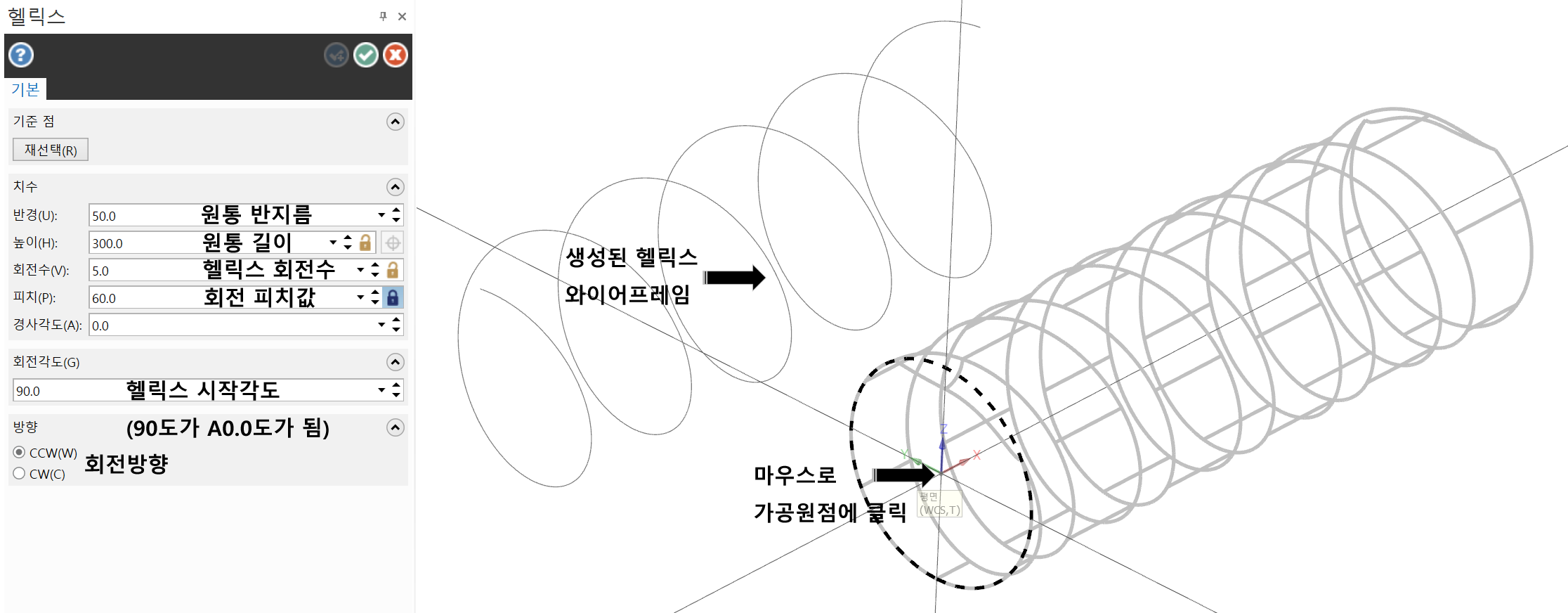
* 회전 각도는 2D 도형요소 생성형태에 맞추어 보면 작업평면위치 (좌측면에서 보면 9시 방향이 0도 기준이 되는데 모델링위치 (A0)으로 갈려면 90도 회전하여 헬릭스 도형요소가 생성되어야 하므로 회전 각도가 90도입니다
회전 방향은 모델링 대로 CCW 방향으로 지정하여야 합니다.

그러면 제대로 생성된 것 같습니다.
(만일 전개도 형태로 풀기 하지 않고 생성된 3D 도형요소를 사용할 경우 검토가 어려우므로(도형 측정이 어렵습니다.) 잘 확인하고 작업하시기 바랍니다.)
저상태에서 바로 윤곽 가공정의 생성 후 헬릭스 도형요소를 바로 체인으로 선택합니다.
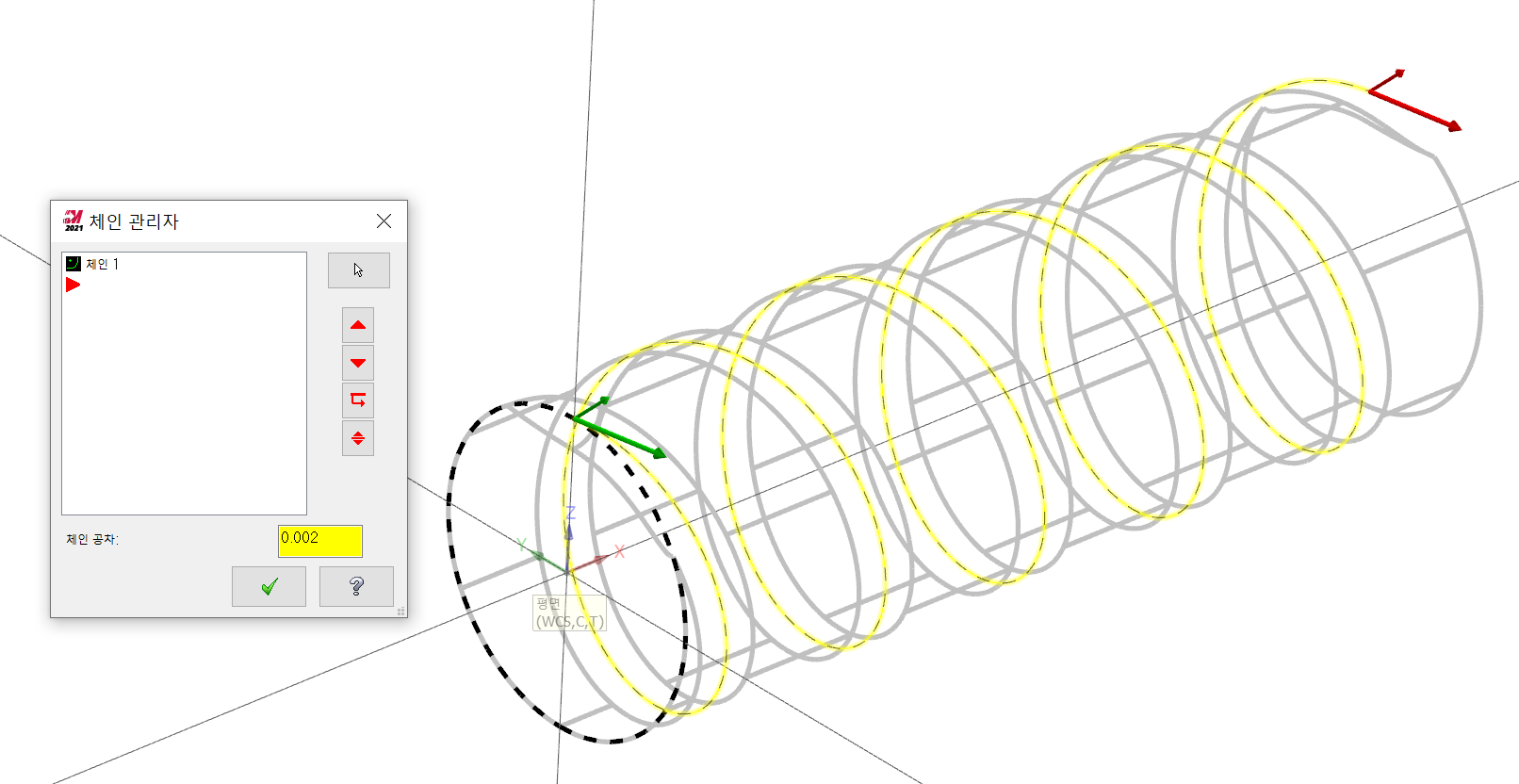
체인 선택 후 윤곽 가공 절삭 파라미터에서 공구 보정 종류는 안 함, 윤곽 종류는 3D(필수)로 선택합니다.
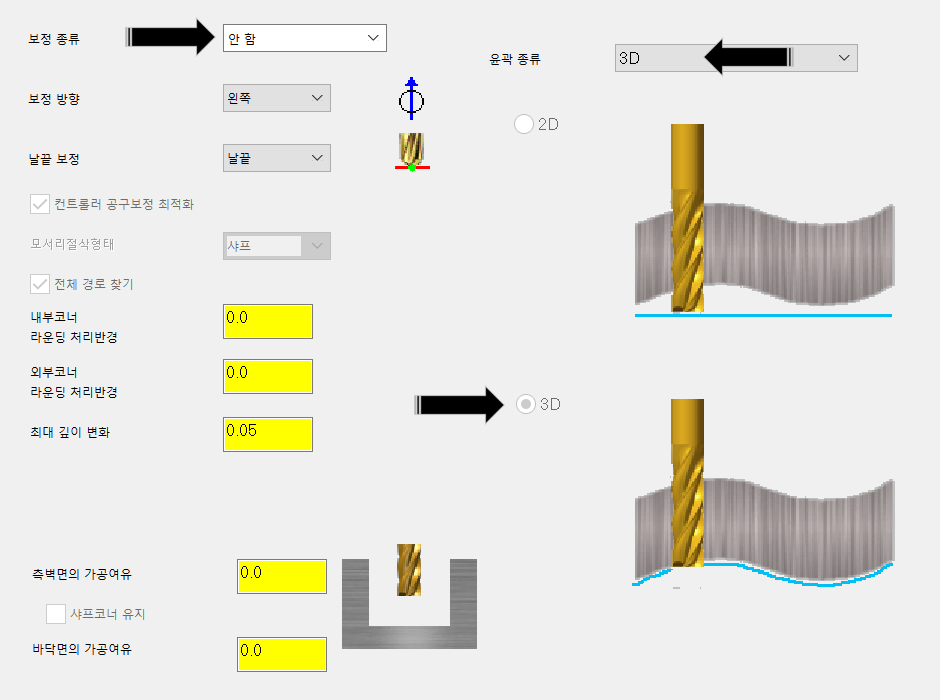
그 외 윤곽 가공 파라미터는 거의 기본값으로 두지만 진입/복귀 파라미터는 비활성화(사용 안 함)로 두어야 합니다.
(필수 : 3D 윤곽 가공경로는 기본적으로 선택한 체인 도형요소 자체를 그대로 따라갑니다.)
* 만일 진입/복귀 옵션을 사용하면 2D윤곽 경로형태로 진입/복귀하다가 바로 3D 윤곽 경로로 변환되기 때문에 경로가 부드럽지(급격히 꺾이는 현상 발생) 않습니다.
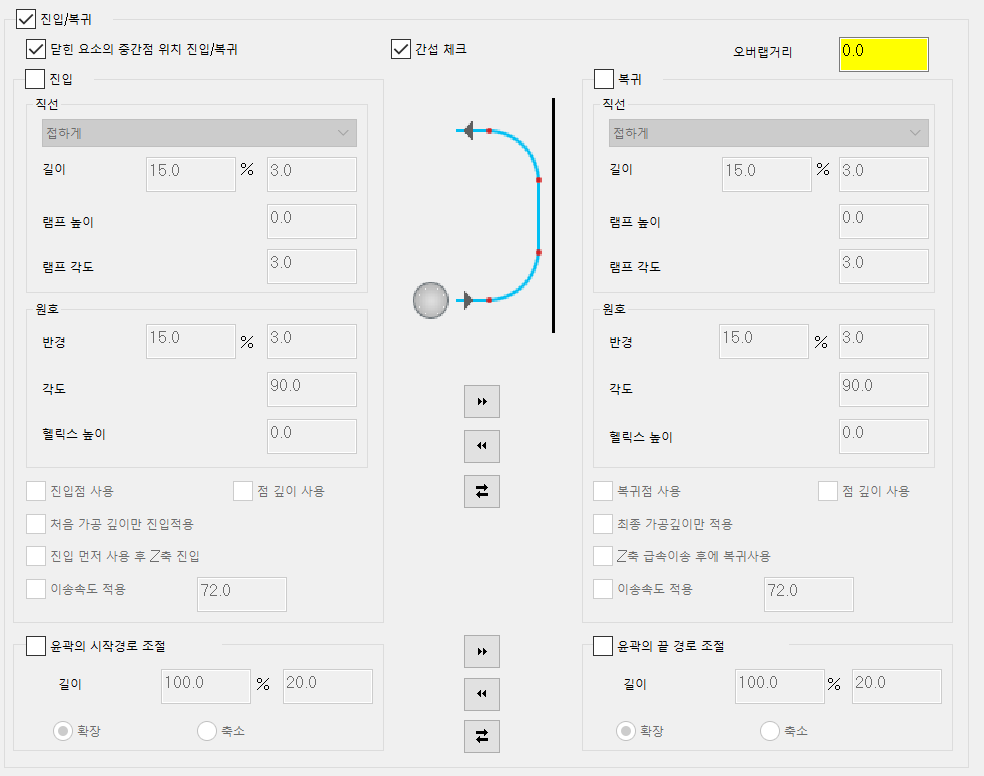
해당 가공경로의 링크 파라미터값은 재료상단은 0.0, 가공깊이는 -10.0으로 설정합니다.
* 기본적으로 3D 윤곽 가공경로는 선택한 체인을 그대로 따라가므로 기본적으로 재료상단 0.0 , 가공깊이 (비활성 0.0)으로 정의합니다.
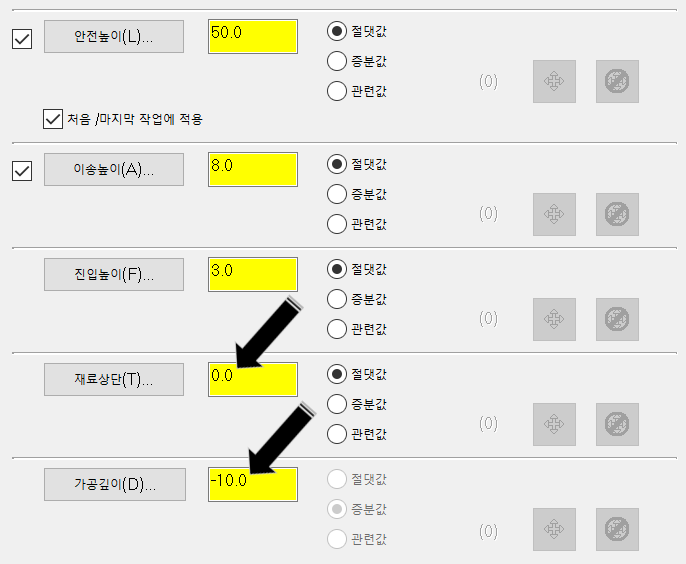
그리고 중요한 로터리 축 조절 항목은 다음과 같습니다.
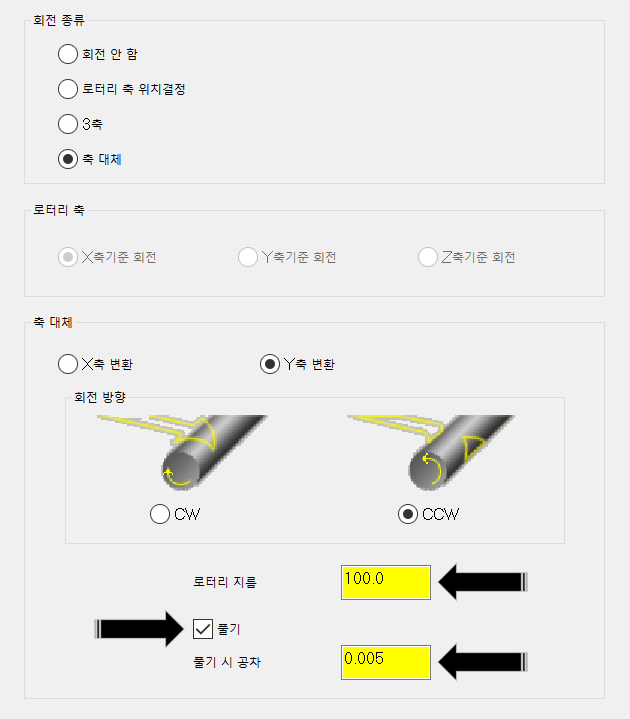
회전 방향은 현재 모델링 형태로 볼 때 CCW 방향 이므로 CCW로 설정하였습니다.
로터리 지름은 현재 생성된 헬릭스 체인의 지름값입니다.
* 중요한 것은 이경우 해당 가공물(소재)의 지름이 아닙니다.
적용되는 3D 도형요소의 위치한 지름값입니다.(중요!!!)
풀기 항목은 필히 활성화(체크)되어야 합니다.
* 이렇게 다시 설명하면 기본적으로 롤가공(말기)은 전개도를 기초로 형성된 2D 가공경로를 지정된 로터리 축 지름값으로 말기(Roll) 하는 과정입니다.
그러므로 만일 전개되지 않은 체인 도형요소를 롤가공 경로를 생성하려면 마스터캠 자체 연산 과정에서 풀기(3D 도형요소를 2D 도형요소로 전개하여 가공경로를 생성 후 다시 말기 과정을 걸쳐 롤가공 경로를 생성합니다.
* 이러한 이유로 사실상 선택한(3D 도형요소가 완벽한 직선길이 원통형태 도형요소) 체인요소가 한정된 형태를 가지고 있다는 의미가 되며 롤가공 할 수 있는 형태가 한정되어 있다는 의미가 됩니다.
풀기 시 공차값은 위에서 설명한 것처럼 현재 선택한 3D 도형요소를 다시 2D 도형요소로 풀기 과정을 거치는 동안 이러한 과정(연산 과정)에 적용할 도형요소 생성 공차(가공공차와 같은 의미로 생각하셔도 무방 합니다.) 값을 지정합니다.
당연히 작게 잡은 면 그만큼 전개할 도형이 정밀하게(작은 선 도형요소)로 생성된다는 의미이며 보통의 경우 해당 가공정의 가공 공차값 보다 작게 설정합니다.
* 다만 이러한 과정은 좀........ 잘 안되는... 전개도가 좀 부적절한...... 제모양이 잘 안 나오는 경우가 있어 조끔 고민하셔야 합니다.
* 또한 이런 과정은 이동탭의 롤이동 기능과 동일한 기능을 하므로 경우에 따라 롤이동 기능을 이용하여 3D 도형 요소를 2D 도형 요소로 전개한 후 이 전개도를 기초로 롤가공 경로를 생성해도 무방합니다.
* 또한 전개된 도형요소(2D)를 롤가공하는 경우와 3D 윤곽 도형요소를 체인 선택한 후 롤가공하는 경우의 차이점은 진입/복귀 문제입니다.
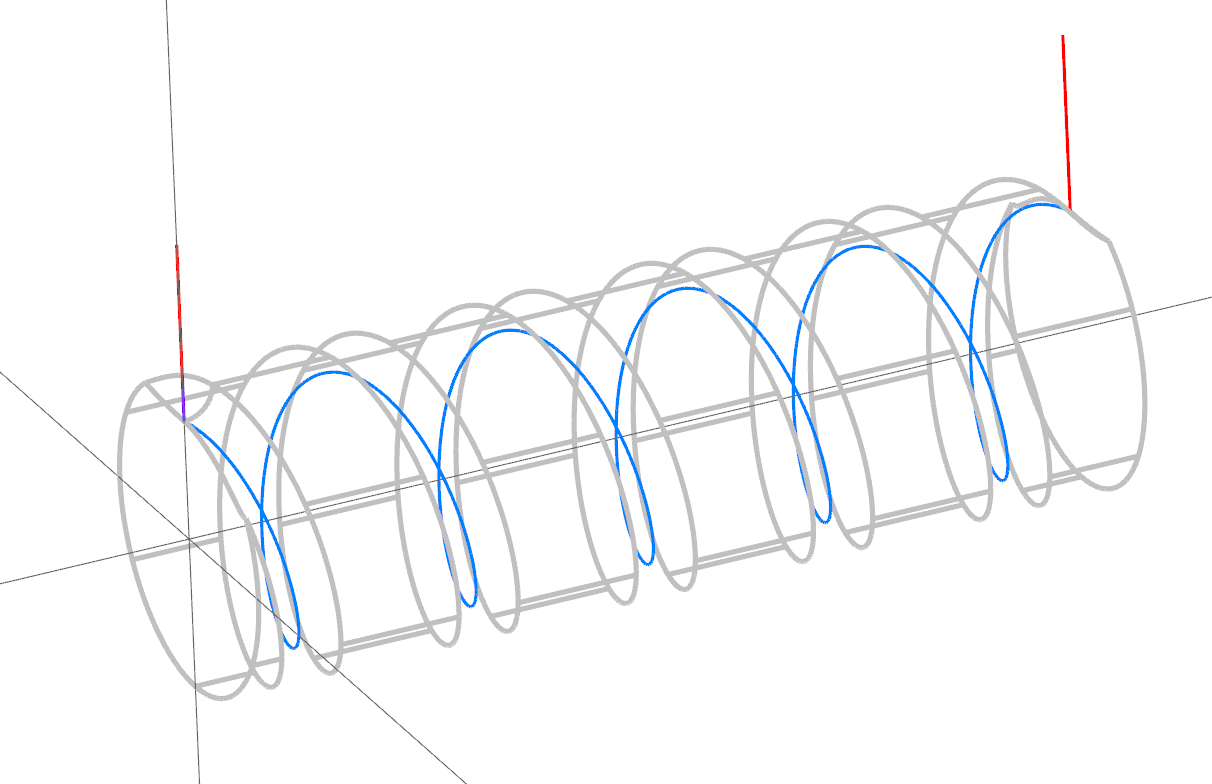
모의가공을 진행해 보면 앞서 전개도 방식과 같이 진입/복귀점에 미절삭 부분이 발생합니다.
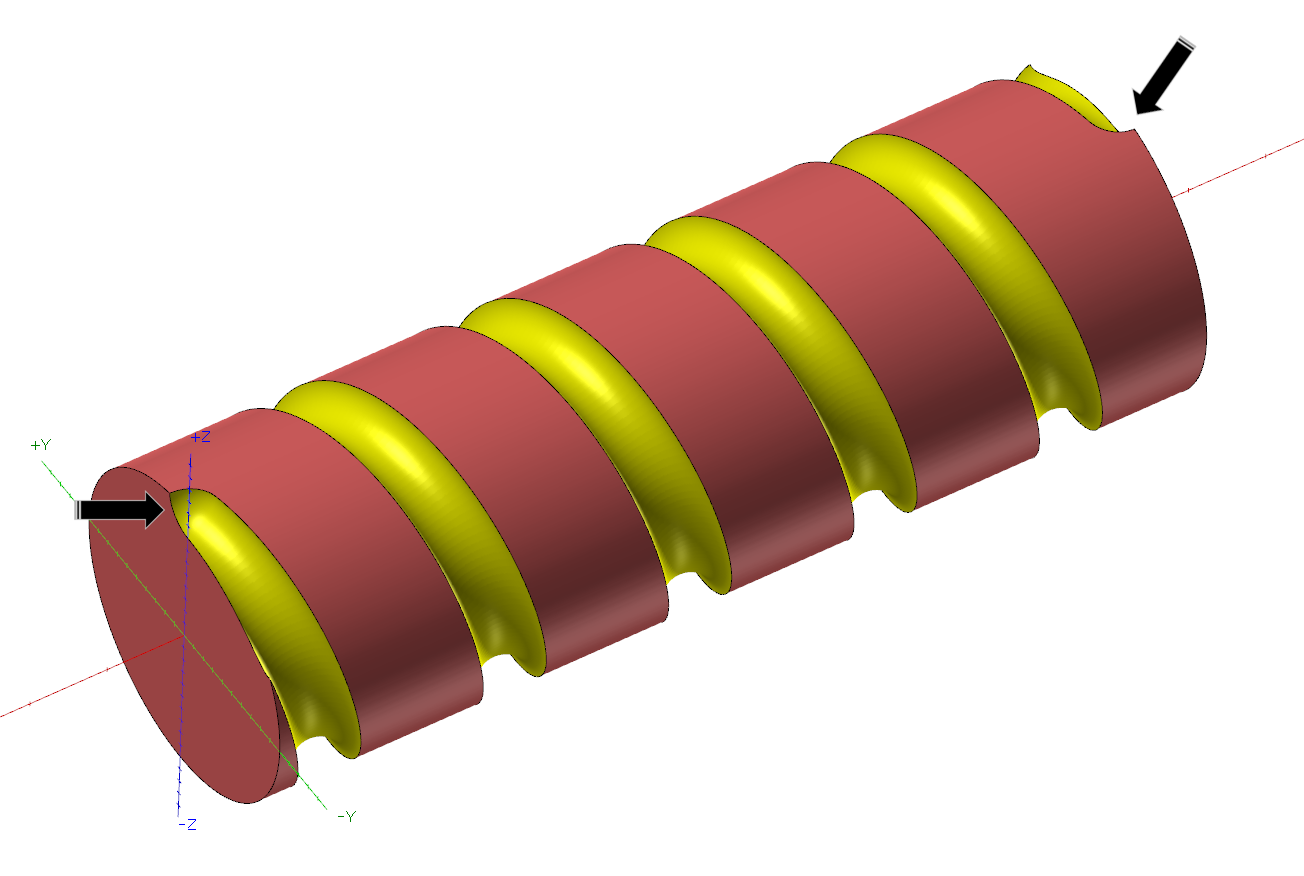
그렇지만 2D 전개도와 달리 3D 윤곽 경로를 롤가공 시 사실상 진입/복귀에서 경로 "확장"이 안됩니다.
* 진입/복귀에서 경로 "축소"는 가능합니다.
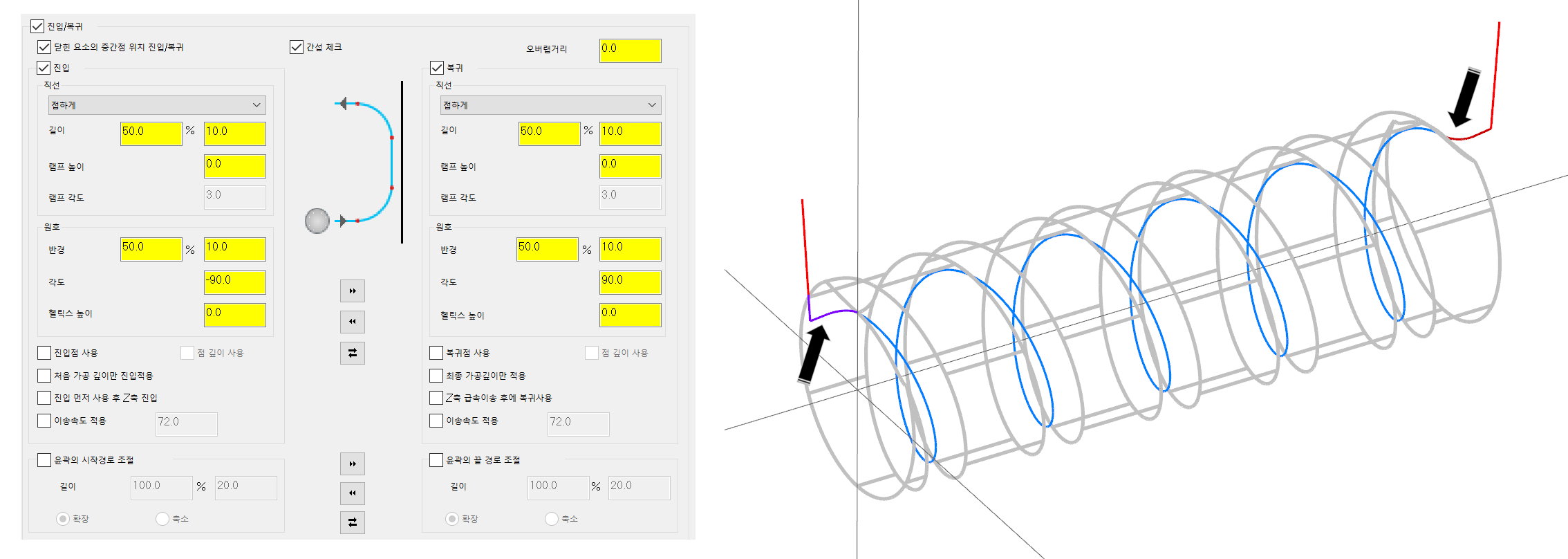
* 해당 롤가공은 윤곽 가공경로에서 진입/복귀 경로는 잘 생성됩니다.
다만 저 진입/복귀 경로는 롤가공(평면 2D 경로 생성) 적용이 안됩니다.
평면 경로로 진입/복귀가 됩니다.
(다만 직선/원호가 아닌 점데이터로 생성됩니다.)

여기서 진입/복귀의 경로 조절 기능 중 확장(연장) 기능을 적용하며 해당 가공경로가 망가집니다.(?)
* 경로 축소는 가능합니다.
그러므로 여기서는(3D 윤곽경로 롤가공 시) 해당 체인 도형요소 자체를 연장해주는 수밖에 없습니다.

와이어프레임의 길이수정 기능을 사용하면 길이연장은 되는데 직선 방향으로 연장됩니다.
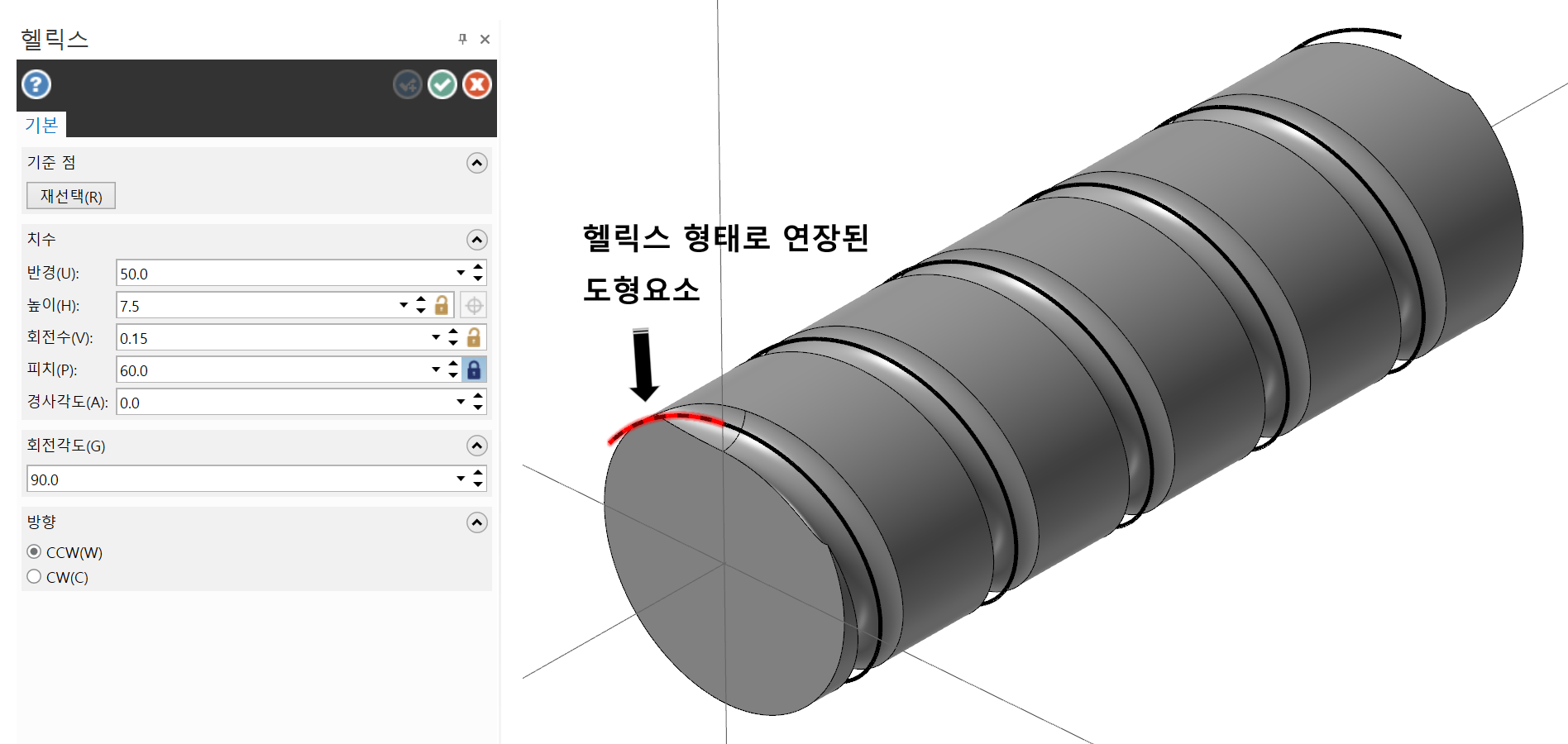
그러므로 다시 와이어프레임탭의 헬릭스 기능을 이용하여 연장 부분 도형요소를 생성하여 이어주어서 다시 가공경로를 생성하여야 합니다.
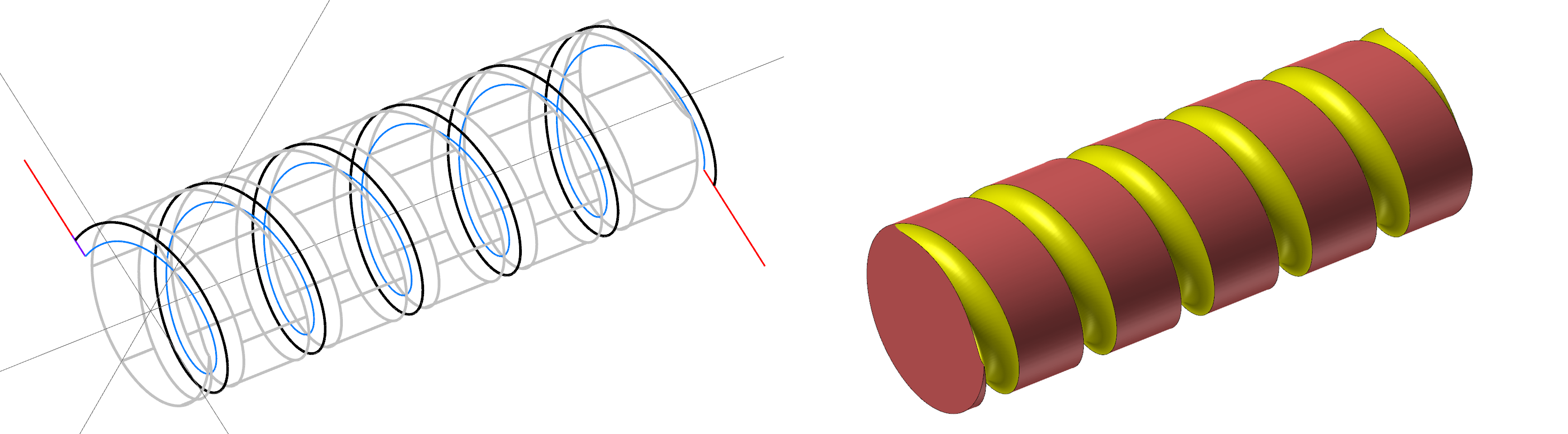
그러면 모의가공 결과도 무난히 나오는 것을 확인할 수 있습니다.
이 것을 잘 응용하면 가변 헬릭스 형태도 가공경로를 생성할 수 있습니다.

가변 헬릭스 형태의 모델링입니다.
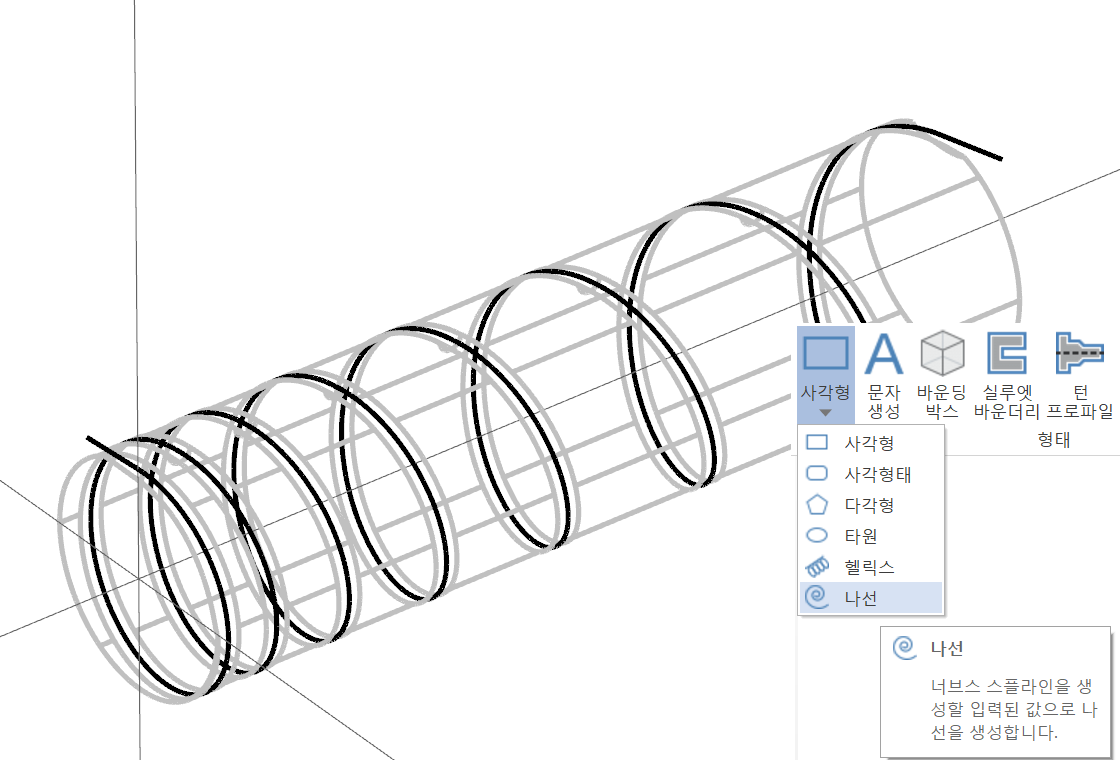
와이어프레임의 나선 기능을 이용하여 가변 헬릭스 도형요소를 생성합니다.
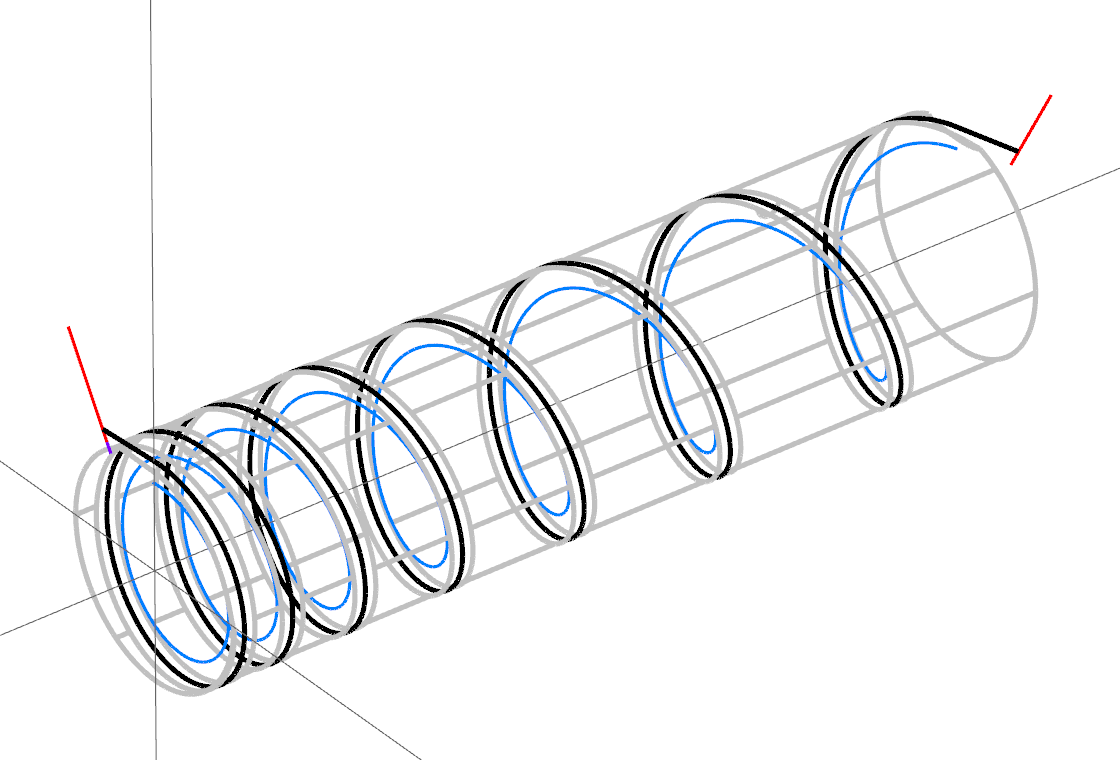
역시 같은 요령으로 가공경로를 생성합니다.
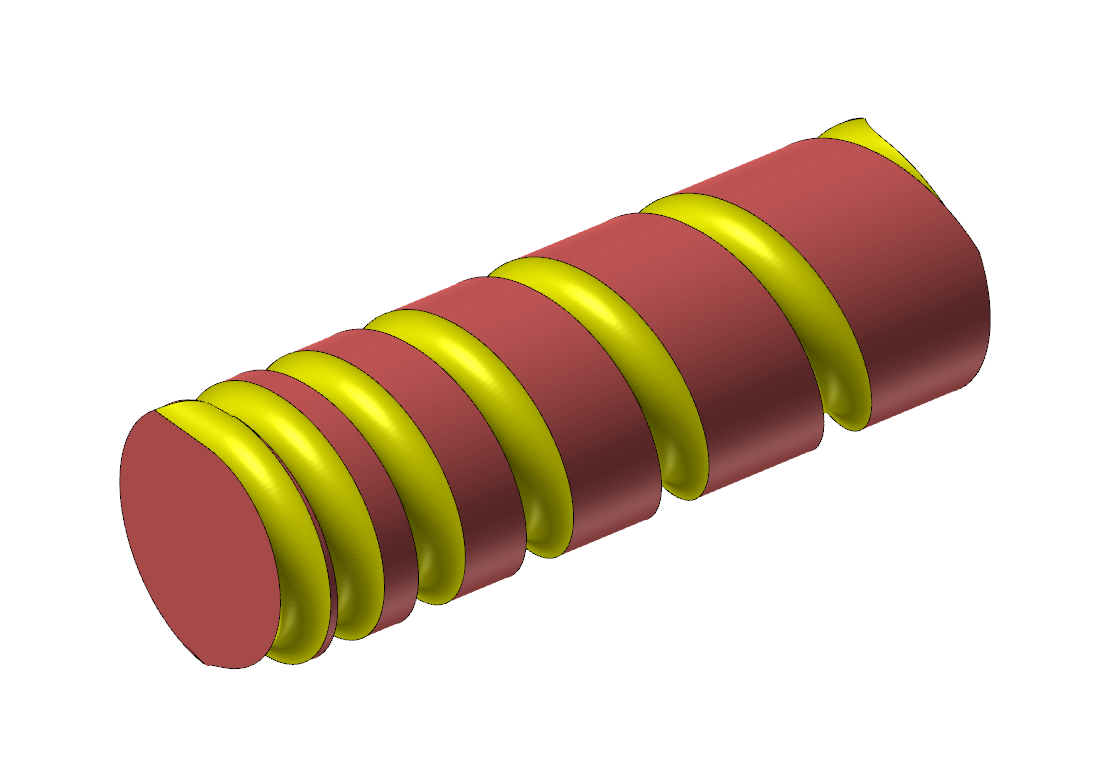
모의 가공을 실행 봅니다.
이렇게 헬릭스 형태(일정한 패턴의) 롤가공 경로를 생성하는 법을 알아보았습니다........
다음에는 저런 단일 공구 단면(공구 형태대로) 나오지 않는 경우는 어떻게 하는지 알아보겠습니다.
'마스터캠 2021 기능 교육 자료(초안) > 2D 가공 경로 관련' 카테고리의 다른 글
| 마스터캠 2021를 활용한 2D가공경로에 대하여 -38(윤곽가공 절삭 파라미터-30(로터리 축 조절-실무9)) (1) | 2024.08.12 |
|---|---|
| 마스터캠 2021를 활용한 2D가공경로에 대하여 -37(윤곽가공 절삭 파라미터-29(로터리 축 조절-실무8)) (0) | 2024.08.07 |
| 마스터캠 2021를 활용한 2D가공경로에 대하여 -35(윤곽가공 절삭 파라미터-27(로터리 축 조절-실무6)) (0) | 2024.08.03 |
| 마스터캠 2021를 활용한 2D가공경로에 대하여 -34(윤곽가공 절삭 파라미터-26(로터리 축 조절-실무5)) (1) | 2024.07.25 |
| 마스터캠 2021를 활용한 2D가공경로에 대하여 -33(윤곽가공 절삭 파라미터-25(로터리 축 조절-실무4)) (3) | 2024.07.23 |


